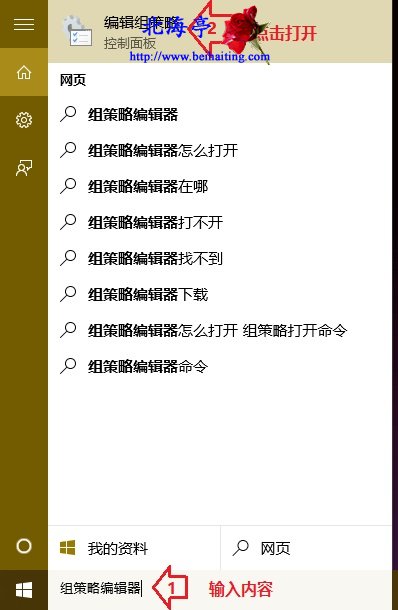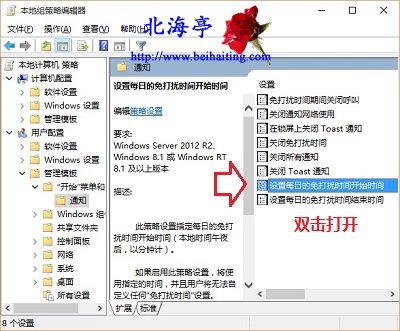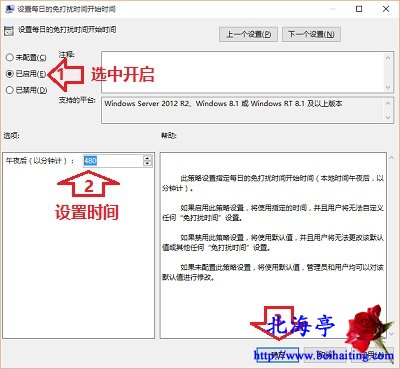|
怎么设置Win10通知消息免打扰时间?鸡肋之所以被称为鸡肋,是因为食之无味,弃之可惜!恨Win10通知消息动不动就出来烦人,又不愿意错过重要的提醒。相信这是很多朋友的想法,笔者也不例外,但是一旦没有了直接设置的窗口,有感觉不设置一次,又显不出个人水平(菜鸟都是这么想的),为了早日脱离菜鸟阶段,我们还需要修炼一段时间,那么就从设置Win10通知消息免打扰时间开始吧! 第一步、在搜索框中,输入“组策略编辑器”,点击顶部“编辑组策略”
更多打开本地组策略编辑器方法请参考:Win10本地组策略在哪里,Win10怎么打开本地组策略编辑器? 第二步、在本地组策略编辑器窗口依次展开用户配置->管理模板->“开始”菜单和任务栏->通知,先点击选中“通知”,然后在右侧窗口,就可以看到“设置每日的免打扰时间开始时间”和“设置每日的免打扰时间结束时间”,先后分别双击打开设置窗口,这里以第一项为例
第三步、在设置每日的免打扰时间开始时间窗口,先点击选择“已启用”,然后设置开启时间(以分钟计),然后点击底部“确定”即可
温馨提示:想要取消时,还原成“未配置”或“已禁用”即可 怎么设置Win10通知消息免打扰时间的内容,希望您喜欢! (责任编辑:IT信息技术民工) |